Reklama
 Pred niekoľkými mesiacmi ma spoločnosť oslovila, aby sa zúčastnili konkurzu pre dokument v hostiteľovi. Aj keď som nemal žiadne skúsenosti na obrazovke, cítil som sa celkom presvedčený, že dokážem rýchlo strieľať Pätnásťminútová konkurzová páska, založená na témach, o ktorých som sa dozvedela a písala, s veľmi malým počtom námahu. O štyri hodiny neskôr som konečne absolvoval videokonkurz, ale tento proces bol oveľa ťažší, ako som si predstavoval.
Pred niekoľkými mesiacmi ma spoločnosť oslovila, aby sa zúčastnili konkurzu pre dokument v hostiteľovi. Aj keď som nemal žiadne skúsenosti na obrazovke, cítil som sa celkom presvedčený, že dokážem rýchlo strieľať Pätnásťminútová konkurzová páska, založená na témach, o ktorých som sa dozvedela a písala, s veľmi malým počtom námahu. O štyri hodiny neskôr som konečne absolvoval videokonkurz, ale tento proces bol oveľa ťažší, ako som si predstavoval.
Táto skúsenosť ma prinútila uvedomiť si, ako talentovaní sú všetci títo video blogeri a zabávači YouTube. Vďaka tomu sú recitácie monológov na obrazovke také jednoduché! Verte tomu alebo nie, v skutočnosti je možné naraziť na obrazovke rovnakým profesionálnym spôsobom ako títo profesionáli. Oddelením odborného bloggera od amatérskeho jazyka je nedostatok mentálnych prestávok, ktoré rozptyľujú poslucháča a odstraňujú správu, ktorú sa snažíte sprostredkovať.
Trik spočíva v odstránení potreby zapamätať si, čo chcete povedať, a namiesto toho sa len sústrediť na to, aby ste to povedali čo naj profesionálnejšie. Túto potrebu zapamätania môžete odstrániť pomocou bezplatného softvéru na podporu telekomunikačných sietí s názvom uPrompt. Na výrobu videí sme ponúkli ďalšie nástroje, napríklad zoznam Izraela
5 nástrojov Top 5 nástrojov na vytvorenie domáceho filmu online zadarmo Čítaj viac aby si vytvoril domáci film, a Travisov zoznam 5 aplikácií na vysielanie obrazovky 5 bezplatných aplikácií na premietanie obrazoviek na vytváranie videonávodov Čítaj viac . Ale uPrompt je pravdepodobne jedným z najunikátnejších dostupných nástrojov.Nechajte Teleprompting z vás urobiť Pro
Dokonca aj niektorí z najlepších televíznych komentátorov sa obracajú na teleprompting, aby poskytovali výkazy a monológy na obrazovke. Nie je to tak, že si nedokážu zapamätať, čo majú povedať, alebo že nemôžu improvizovať - je to jednoducho tak, že mnohí ľudia nemajú čas zapamätať si všetko, čo chcú povedať.

Pri prvej inštalácii a spustení aplikácie uPrompt to vyzerá ako pomerne jednoduchá aplikácia. V strede oblasti sa nachádza logo uPrompt - tu sa bude zobrazovať posúvaný text. Na riadenie pohybu a rýchlosti textu môžete použiť tri ovládacie oblasti. V ľavom dolnom rohu sú tlačidlá, na ktoré je možné kliknúť, klávesové skratky uvedené vpravo dole a potom na pravej strane okna uvidíte dva posuvníky, jeden pre rýchlosť a druhý pre „kurz“ Pohyb.
Ak kliknete pravým tlačidlom myši na miesto, kde sa hovorí „Kliknutím pravým tlačidlom myši zobrazíte ponuku“, Uvidíte rôzne možnosti, ktoré musíte uviesť v teleprompting skripte, ktorý chcete použiť. Ak nemáte žiadny existujúci text a začínate od nuly svojimi skriptmi, pokračujte a vyberte možnosť „Skript pre rýchle úpravy.”

Otvorí sa editor Quick Edit, ktorý je v podstate oslavovaný textový editor. Bezplatná verzia programu uPrompt umožňuje asi 2 500 znakov, čo je okolo 25 úplných riadkov v programe Microsoft Word - niekoľko veľkých odsekov. Po dokončení písania stačí kliknúť Súbor -> Uložiť a uloží súbor vo formáte .upr (Uprompt) a potom ho okamžite otvorí v uPrompter.
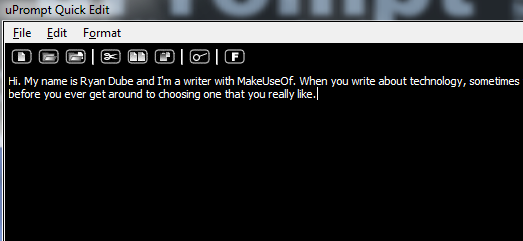
Ak ste v editore použili predvolené nastavenia veľkosti písma, bude sa písmo v telepromptere zobrazovať aj v rovnakom písme. Ako vidíte, bolo by dosť ťažké rýchlo prečítať text z obrazovky, keď je písmo také malé.
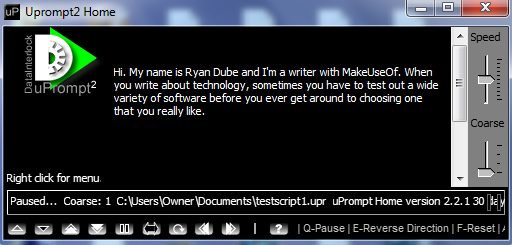
Môžete to zmeniť v editore kliknutím na tlačidlo „F“ v ponuke a výberom väčšej veľkosti písma. 36 zvyčajne funguje najlepšie, ak sedíte priamo pred obrazovkou počítača a používate webovú kameru umiestnenú v hornej časti obrazovky.

Môžete tiež upraviť písmo z vnútra samotného softvéru teleprompter tak, že prejdete do ponuky pravým tlačidlom myši a vyberiete možnosť „font“. Keď ste pripravení na svetlo, kameru a akciu, stačí kliknúť na tlačidlo „W“ na klávesnici alebo kliknutím na tlačidlo zvýšiť rýchlosť a spustí sa pomocník. Slová sa budú posúvať po obrazovke rýchlosťou, ktorú vyberiete. Pozastavte posúvanie klepnutím na „Q“ (alebo kliknutím myši) a potom ho reštartujte pomocou „W“ (alebo znova kliknite na myš).

Trvá to len trochu, než si zvyknete, ale akonáhle si zvyknete na používanie telepočítača, budete na to zvyknutí dokážu hovoriť prirodzene, zatiaľ čo sa zdajú byť pri pohľade na fotoaparát - ľudia si budú myslieť, že ste vyškolení pre!
Nezabúdajte tiež na to, že zabudovaný editor nemusíte používať. uPrompt dokáže importovať skript aj z textových alebo formátovaných textových súborov. Ak teda dávate prednosť písaniu skriptu v programe Word alebo Poznámkový blok, choďte naň.
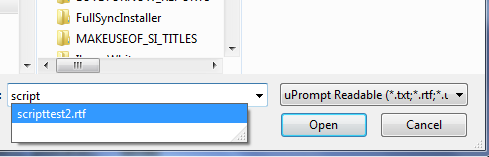
Na displeji nižšie som importoval súbor RTF do aplikácie uPrompt. Posuvné lišty rýchlosti a kurzu sú na pravej strane a na malých spodných paneloch sa zobrazuje uplynutý a zostávajúci čas posúvania.
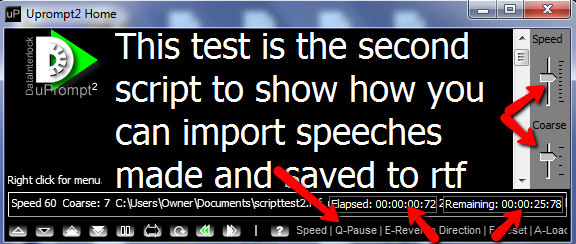
Spôsob použitia softvéru TelePortpt uPrompt, ak máte jednu z týchto obrazoviek prenosných počítačov alebo počítačov s webovou kamerou nainštalované do hornej časti obrazovky je umiestniť okno uPrompt do úplne horného stredu obrazovky, najbližšie k webkamera. Týmto spôsobom, keď sa text posúva cez okno diaľkového ovládača a čítate z neho, zdá sa, že sa skutočne pozeráte priamo na samotnú webovú kameru. Nastavte rýchlosť textu presne tak, aby vyzerala úplne prirodzene.
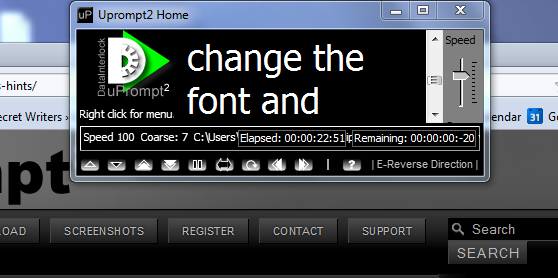
Ak sa snažíte vytvoriť tento monológ YouTube alebo ak sa potrebujete inak nahrávať, keď hovoríte na fotoaparáte, vyskúšajte uPrompt vyskúšať a cez noc zmeniť z amatérskeho na odborníka na kameru.
Vyskúšajte a skúste nám oznámiť, či sa tým zvýšila kvalita videa. Poznáte ďalšie nástroje, ktoré fungujú dobre alebo lepšie? Podeľte sa o svoje poznatky v sekcii komentárov nižšie.
Obrázkové kredity: Jgclarke
Ryan má titul bakalára v odbore elektrotechnika. Pracoval 13 rokov v automatizačnom inžinierstve, 5 rokov v IT a teraz je aplikačným inžinierom. Bývalý šéfredaktor MakeUseOf, vystúpil na národných konferenciách o vizualizácii údajov a vystupoval v celoštátnych televíziách a rozhlase.

